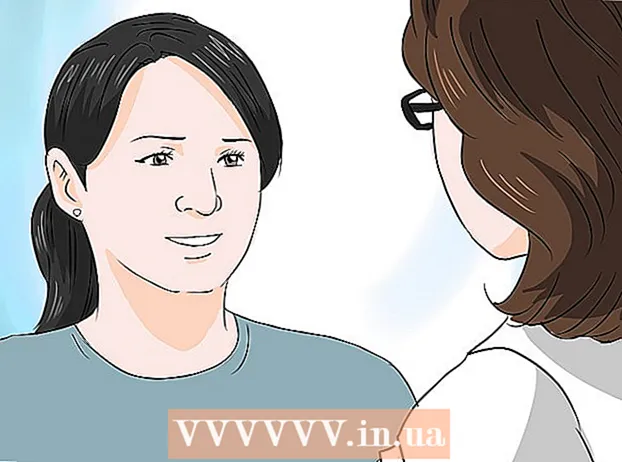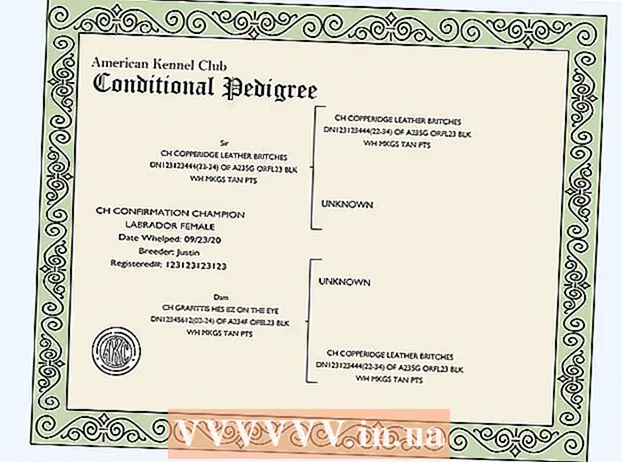Autor:
Eugene Taylor
Loomise Kuupäev:
8 August 2021
Värskenduse Kuupäev:
1 Juuli 2024

Sisu
See wikiHow õpetab teid dokumendi printimiseks Wordist, mis on osa Microsoft Office'ist.
Astuda
 Avage või looge Microsoft Wordi dokument. Selleks klõpsake valge dokumendiikooni ja rasvase sinisel rakendusel W., seejärel klõpsake ekraani vasakus ülanurgas oleval menüüribal nupul "Fail". Olemasoleva dokumendi avamiseks klõpsake nuppu "Ava ..." või uue dokumendi loomiseks nuppu "Uus ...".
Avage või looge Microsoft Wordi dokument. Selleks klõpsake valge dokumendiikooni ja rasvase sinisel rakendusel W., seejärel klõpsake ekraani vasakus ülanurgas oleval menüüribal nupul "Fail". Olemasoleva dokumendi avamiseks klõpsake nuppu "Ava ..." või uue dokumendi loomiseks nuppu "Uus ...". - Kui olete printimiseks valmis, avage dialoogiboks "Prindi".
 kliki Fail. See asub ekraani vasakus ülanurgas oleval menüüribal või akna vasakus ülanurgas oleval vahekaardil.
kliki Fail. See asub ekraani vasakus ülanurgas oleval menüüribal või akna vasakus ülanurgas oleval vahekaardil.  kliki Prindi .... Avaneb dialoogiboks "Prindi".
kliki Prindi .... Avaneb dialoogiboks "Prindi".  Valige oma printimisvalikud. Järgmiste suvandite valimiseks kasutage dialoogiboksi valikuid:
Valige oma printimisvalikud. Järgmiste suvandite valimiseks kasutage dialoogiboksi valikuid: - Kuvatakse teie vaikeprinter. Klõpsake nimel, et rippmenüüst valida mõni muu printer.
- Trükitavate eksemplaride arv. Vaikimisi seade on 1. Suurendage arvu, et rohkem koopiaid printida.
- Milliseid lehti printida. Vaikimisi on kõigi dokumendis olevate lehtede printimine, kuid võite printida parajasti kuvatava lehe, esiletõstetud valiku, dokumendi konkreetsed lehed, ainult paarituid või ainult paaris lehti.
- Trükitava paberi suurus.
- Prinditavate lehtede arv lehe kohta.
- Paberi suund. Valige portree (paberi pikkus vertikaalne, laius horisontaalne) või horisontaalne (paberi laius vertikaalne, pikkus horisontaalne).
- Äärised. Ülemist, alumist, vasakut ja paremat veerist saate reguleerida sildistatud üles- ja allanoolte abil või sisestades väljadesse numbrid.
 kliki Prindi või Okei. Nupu silt varieerub sõltuvalt teie kasutatavast Wordi versioonist. Dokument saadetakse teie valitud printerile.
kliki Prindi või Okei. Nupu silt varieerub sõltuvalt teie kasutatavast Wordi versioonist. Dokument saadetakse teie valitud printerile.